Программы для восстановления фотографий

Компьютер и современные накопительные устройства позволяют обеспечить удобное хранение файлов, в частности, фотографий, но, к сожалению, далеко не всегда надежное. И если все же случилась беда, и вы потеряли все или некоторые фотоснимки, отчаиваться не стоит, ведь существует большой выбор программ для восстановления фотографий.
Hetman Photo Recovery
Простая в использовании программа, направленная именно на восстановление изображений. Позволяет задавать режим сканирования (быстрый и полный), критерии поиска, например, чтобы программа искала фотокарточки по дате и размеру, а также имеет функцию предпросмотра, что позволяет выбрать, какие именно снимки будут экспортированы на компьютер. К сожалению, бесплатная версия программа носит сугубо демонстрационный характер.

Скачать Hetman Photo Recovery
Starus Photo Recovery
Если вы находитесь в поиске простой и удобной программы для восстановления удаленных фотографий, обязательно обратите внимание на Starus Photo Recovery – благодаря простейшему интерфейсу вы сможете сразу приступить к настройке программы и поиску фотографий.

Скачать Starus Photo Recovery
Отличное простое решение для тех, кто не хочет тратить время на изучение нового интерфейса, но при этом хочет получить качественный результат восстановления. Wondershare Photo Recovery – программа, максимально простая в обращении, которая, несмотря на свое название, способна восстанавливать не только фотографии, но и музыку, видео. Отличное решение для домашнего использования.
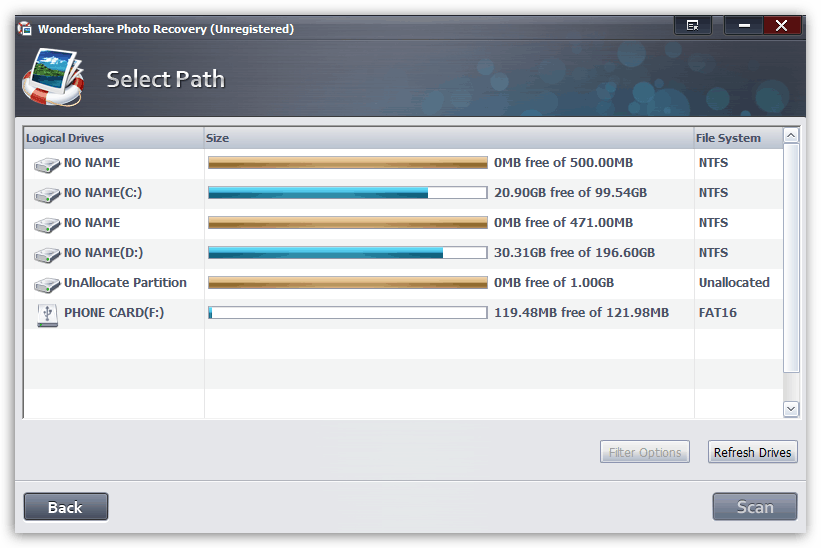
Скачать Wondershare Photo Recovery
Magic Photo Recovery
Очередной инструмент для восстановления удаленных фотографий, который может похвастаться простейшим интерфейсом, поделенным на четкие этапы, а также двумя режимами сканирования. Примечательно, что даже быстрому режиму зачастую удается найти большинство удаленных снимков.

Скачать Magic Photo Recovery
Recuva
Если все ранее рассмотренные программы направлены именно на восстановление фотографий, то такой полезный инструмент, как Recuva, подойдет для восстановления и других типов файлов. Простая в использовании программа, созданная авторами CCleaner, способна находить различные типы файлов. Приятно и то, что разработчики практически не стали ограничивать пользователей бесплатной версии, поэтому программой можно полноценно пользоваться и без денежных вложений.
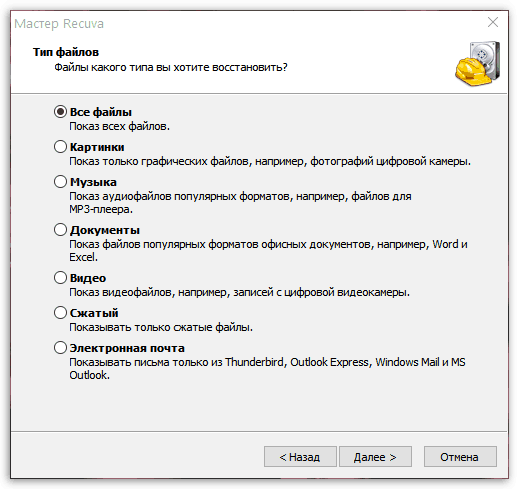
Скачать Recuva
MiniTool Power Data Recovery
Универсальный инструмент для быстрого и эффективного восстановления файлов, в том числе и фотографий. Все ранее рассмотренные программы больше подходят для домашнего использования благодаря простейшему интерфейсу. Здесь же пользователя встречает более широкий спектр настроек, который включает восстановление данных и целых разделов даже после переустановки операционной системы, работу с компакт-дисками и многое другое.

Скачать MiniTool Power Data Recovery
Easy Drive Data Recovery
Уже исходя из названия программы становится понятно, что пользоваться ею крайне просто. Еще бы — непосредственно после ее запуска и выбора диска немедленно будет запущен анализ данных для поиска удаленных файлов. В то же время, если вам остались неясными некоторые аспекты работы программы, помочь разобраться со всеми деталями поможет встроенный обучающий материал, полностью переведенный на русский язык.

Скачать Easy Drive Data Recovery
RS Photo Recovery
Известный разработчик программного обеспечения для восстановления данных Recovery Software реализовал отдельный инструмент для восстановления фотографий с различных носителей информации. Свою работу RS Photo Recovery делает качественно, в связи с чем вы можете быть уверены – все ваши снимки будут успешно восстановлены.
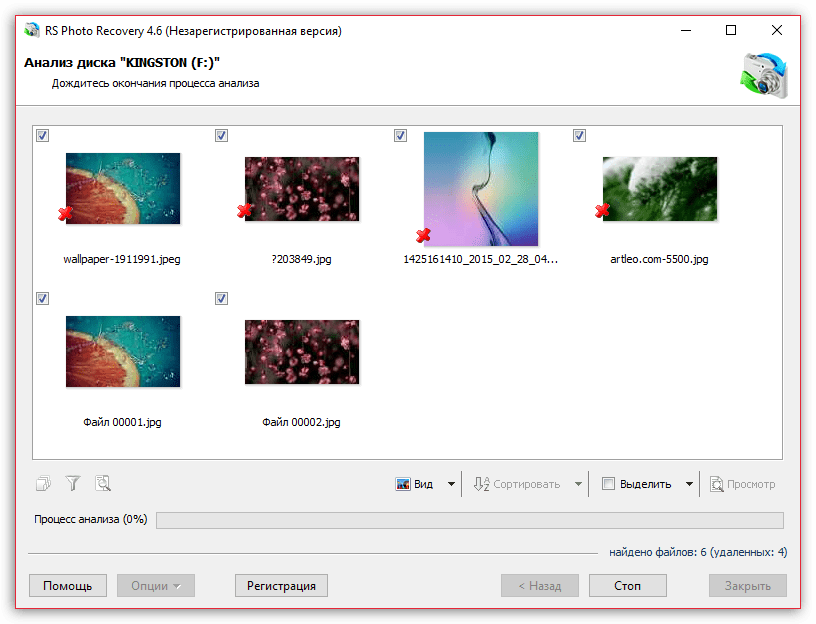
Скачать RS Photo Recovery
EaseUS Data Recovery
Программа, разработанная для восстановления не только графики, но и музыки, документов, видео и файлов другого типа. Русскоязычный интерфейс позволит легко приступить к работе с программой, запустив один из двух доступных видов анализа (быстрый и полный). В то же время, если у вас возникли вопросы в процессе работы, ответить на них поможет служба поддержки, связь с которой предусмотрена прямо из окна программы.
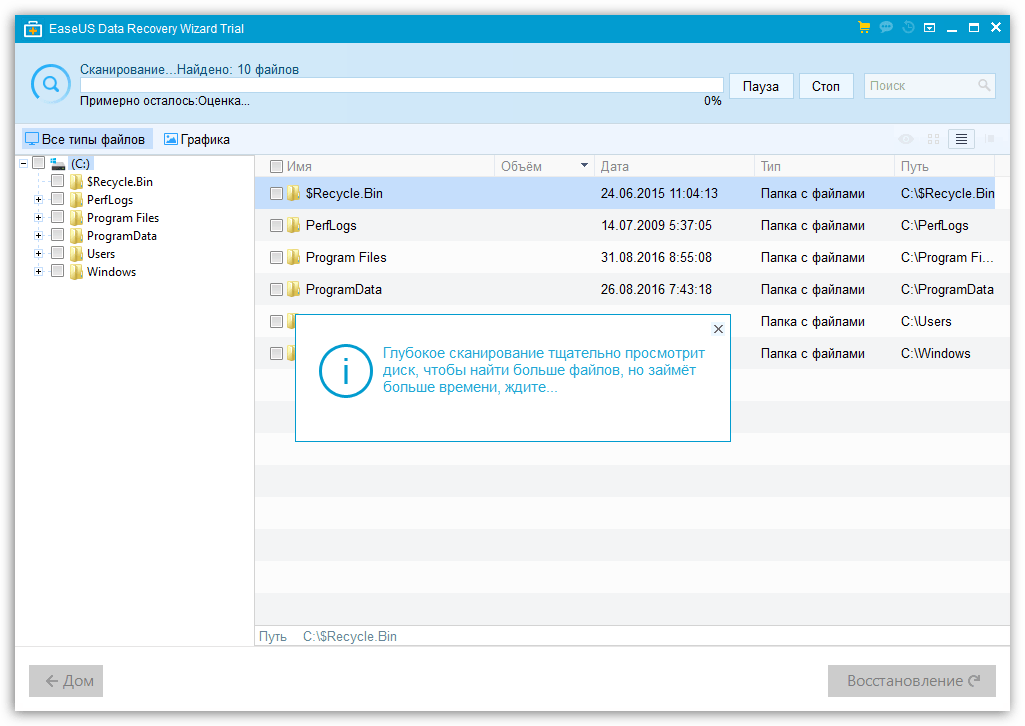
Скачать EaseUS Data Recovery
PhotoRec
И, наконец, заключительный инструмент для восстановления фотографий из нашего обзора, который становится особенно примечательным по трем причинам: программа распространяется полностью бесплатно, позволяет восстанавливать не только фотографии, но и другие типы файлов, а также не требует установки на компьютер. Все, что вам нужно, скачать архив, распаковать его и запустить исполнительный файл PhotoRec.

Скачать PhotoRec
Каждая из представленных программ позволит найти все удаленные фотографии с жесткого диска, флешки, карты памяти, компакт-диска или иного накопителя. Мы уверены, что среди них вы сможете найти именно тот инструмент, который будет подходить вам по всем параметрам.
 Мы рады, что смогли помочь Вам в решении проблемы.
Мы рады, что смогли помочь Вам в решении проблемы.
Помогла ли вам эта статья?
ДА НЕТБесплатное восстановление фото и видео файлов
Вы также можете прочитать как восстанавливать файлы для других случаев:
Что делать, чтобы вернуть утраченные файлы?
R-Undelete: Восстановление HD Видео с SD карт
Восстановление файлов с внешнего диска с поврежденной, удаленной, отформатированной или неподдерживаемой файловой системой
В современном цифровом мире редко у кого нет огромной коллекции фото и видео файлов. Это большие файлы, особенно видео, которые могут достигать десятков гигабайт. Хранение таких огромных объемов данных весьма непросто даже для современных устройств хранения данных большой емкости, и довольно часто некоторые фото и видео файлы приходится удалять чтобы освободить место для новых. Людям свойственно ошибаться, и часто удаляются файлы, удалять которых не следовало бы. Кажется что это катастрофа, но к счастью, есть способы восстановить файлы, удаленные по ошибке.
R-Photo — это вот именно такая программа, которая помогает в такой ситуации. И что важно, она делает это бесплатно, несмотря на то, что у нее такой же движок восстановления данных, что и профессиональная программа восстановления данных R-Studio.
Эта статья покажет вам как восстановить такие удаленные фото и видео файлы.
Некоторая предварительная информация
Файлы удаляются в Windows тремя способами: они могут быть отправлены в Корзину (стандартная процедура «Удаление» в Windows), они могут быть удалены помимо Корзины (Клавиши Shift+Del на клавиатуре), и они могут быть отправлены в Корзину, а затем Корзина очищается. Мы рассмотрим все эти три случая в нашей статье.
Важное замечание: может показаться что файлы из Корзины могут быть восстановлены при помощи стандартной процедуры «Восстановить» в Windows, но это не всегда срабатывает. Часто, когда внешний диск подключается к другой Windows-машине, информация по файлам в Корзине теряется, и такая процедура больше не срабатывает.
Для демонстрации восстановления видео файлов и фотографий мы подготовили внешний диск с цифровыми кинофильмами и файлами с цифровой фотокамеры. Затем мы отправили некоторые фото файлы в Корзину и очистили ее, затем отправили другие фото и видео файлы в Корзину, а некоторые удалили помимо ее. Таким образом на диске присутствуют все три типа удаленных файлов.
Кликните по изображению для его увеличения
Бесплатное восстановление фото и видео файлов: Удаленные фото файлы
Обратите внимание на то, что Windows удаляет большие файлы сразу без Корзины, даже если вы использовали стандартную процедуру Удалить для перемещения их в корзину.
Кликните по изображению для его увеличения
Бесплатное восстановление фото и видео файлов: Удаленные видео файлы
До начала работы
Во-первых, надо минимизировать размер новых данных которых ваш компьютер может записать (сохранить) на тот жесткий диск, где хранились удаленные файлы. Прекратите активно использовать компьютер или внешний диск где были удаленные файлы. Если вы что-то скачиваете на системный диск, остановите скачку. Не запускайте какие-либо программы, не создавайте и/или не сохраняйте какие-либо не очень важные файлы и ограничьте работу в Интернете до того, как файлы будут успешно восстановлены. И даже не выключайте или перегружайте ваш компьютер и не отключайте от него внешний диск; Windows активно пишет данные на компьютерные диски во время процедур запуска или выключения.
Нет никаких гарантий что ваши удаленные файлы не будут перезаписаны, однако следование вышеуказанным рекомендациям существенно снижает риск того, что это случится.
Оставьте ваш компьютер работающим но не используйте его. Если у вас в распоряжении есть еще один компьютер, используйте его для следующих нескольких шагов. Загрузите R-Photo на вторую машину и скопируйте его на внешнее устройство, такое как USB-диск или привод CD-RW.
Установка R-Photo
Скачайте, установите и запустите R-Photo. Если вы будете восстанавливать файлы с системного диска, установите R-Photo на внешний накопитель чтобы избежать перезаписи удаленных файлов. Подробнее см. на странице R-Photo install/uninstall
Поиск удаленных фото и видео файлов при помощи R-Photo
Выберите диск где были удаленные фото и видео файлы. В нашем примере мы выбираем внешний жесткий диск E:\.
Кликните по изображению для его увеличения
R-Photo: Панель Disks
Наведите курсор на диск и кликните по Show files.
Кликните по изображению для его увеличения
R-Photo: Show files
R-Photo начнет поиск видео и фото файлов на диске. Это может занять некоторое время, в зависимости от того, насколько большой этот жесткий диск.
Когда R-Photo найдет все фото и видео файлы на диске, вам будет необходимо найти те файлы, которые вы хотите восстановить. R-Photo сортирует фото и видео файлы по их типам и помещает их, соответственно, на закладки Pictures и Videos. Мы начнем с первой закладке Pictures. По умолчанию эта закладка показывает фото файлы в виде плиток. Это делает нахождение нужных файлов намного проще.
Все три типа удаленных файлов показываются слегка по разному. При перемещении файлов в Корзину Windows меняет их имена на случайные комбинации знаков, которые всегда начинаются со знака $.
Кликните по изображению для его увеличения
Фото файлы, отправленные в Корзину
Файлы, удаленные помимо Корзины сохраняют свои имена, но они отмечены специальным красным крестиком, показывающим что эти файлы удалены.
Кликните по изображению для его увеличения
Фото файлы, удаленные помимо Корзины
Файлы из очищенной корзины имеют и имя из случайных знаков и красный крестик.
Кликните по изображению для его увеличения
Фото файлы из очищенной Корзины
Всегда будут находиться сильно поврежденные или мусорные файлы которые восстанавливать не надо. У них не будет картинок на их плитках.
Вы также можете найти файлы путем ручного поиска. Обратитесь к он-лайновой справке по R-Photo: File Search и File Sorting.
Если вы не сможете найти все удаленные файлы, можно использовать Deep scan (Глубокое сканирование) для того, чтобы R-Photo начал искать их более интенсивно. За более подробной информацией обратитесь к он-лайновой справке по R-Photo: Deep Scan
Можно использовать встроенный просмотрщик для оценки шансов на успешное восстановление файлов или для того, чтобы найти нужный для восстановления файл. Кликните по файлу правой кнопкой для его просмотра.
Кликните по изображению для его увеличения
Просмотрщик файлов: Фото файлы
Когда все удаленные фото файл найдены, пометьте их для восстановления кликнув по ним.
Кликните по изображению для его увеличения
Файлы, помеченные на восстановление
Когда все нужные фото файлы найдены и помечены, можно переходить к закладке Video для поиска удаленных видео файлов. R-Photo показывает их по другому.
Кликните по изображению для его увеличения
Удаленные видео файлы
Вы также можете просматривать видео файлы. R-Photo показывает их в отдельном окне.
Кликните по изображению для его увеличения
Просмотрщик файлов: Видео файлы
Файловый просмотрщик в R-Photo поддерживает все типы фото и видео файлов, включая raw-файлы для цифровой фотографии и современные видео форматы. Их можно просматривать даже тогда, когда их соответствующие кодеки не установлены в системе. Полный список поддерживаемых файловых форматов и кодеков приведен на странице File Viewer
После того, как все видео файлы найдены, пометьте их на восстановление.
Кликните по изображению для его увеличения
Видео файлы, помеченные на восстановление
Когда все нужные файлы помечены на восстановление, у вас должно быть достаточно места на другом диске для их сохранения.
Никогда не сохраняйте восстановленные файлы на то место, где они находились, или вы можете полностью потерять их!
Выберите то, как R-Photo сохраняет файлы: либо по типам файлов, либо по реальной структуре папок.
Когда вся подготовка завершена, кликните по кнопке Recover для запуска восстановления файлов. Дождитесь когда R-Photo восстановит все файлы и посмотрите на результат
Кликните по изображению для его увеличения
Отчет о восстановлении
После завершения восстановления автоматически откроется папка с восстановленными файлами.
Кликните по изображению для его увеличения
Результаты восстановления
Теперь сеанс восстановления файлов закончен. Перейдите на панель Disks для начала нового сеанса или кликните по кнопке Exit для закрытия программы.
Заключение:
Как вы можете видеть, восстановление видео и фото файлов при помощи R-Photo достаточно простое, даже для неспециалиста. Попробуйте это сами чтобы посмотреть на то, как R-Photo восстановит ваши удаленные фото и видео файлы.
Magic Photo Recovery
Восстановление фотографий с любых носителей
Вы можете использовать Magic Photo Recovery для восстановления цифровых изображений со всех типов носителей информации, даже если диск был отформатирован, поврежден или более недоступен. Программа поддерживает десятки типов изображений и RAW форматов. Продукт был успешно протестирован на многих типах носителей, отформатированных под всеми версиями файловых систем NTFS, ReFS, FAT, exFAT, APFS, HFS+, Ext2/3/4, XFS, ReiserFS и UFS.
Продукт восстанавливает фотографии, хранящиеся на различных жестких и твердотельных (SSD) дисках, USB флэш-картах всех основных производителей, а также всех популярных типов карт памяти, включая SD / SDHC / SDXC и их микро- и мини-версии, компактные флэш-карты, включая карты с высокой пропускной способностью, SONY Memory Stick, а также различные наследия форматов (например, MMC, XD и аналогичные устаревшие форматы). Кроме того, на определенных моделях фотокамер, Magic Photo Recovery может быть использован для восстановления цифровых фотографий прямо с внутренней памяти камеры. Прямое восстановление возможно, если камера подключена к компьютеру через USB-кабель и монтируется к системе как новый диск.
Восстановление файлов с удаленных и отформатированных дисков
Продукт поддерживает восстановление данных с удаленных разделов, отформатированных томов и жестких дисков, разбитых на новые разделы. Программа сканирует всю поверхность жесткого диска или твердотельного накопителя для того, чтобы обнаружить любую сохранившуюся информацию, найти и прочитать содержимое удаленных разделов или испорченных и недоступных томов. Если диск был отформатирован с полным удалением файловой системы, программа будет читать каждый сектор диска, чтобы обнаружить начало и структуру известных типов файлов, восстанавливая их содержимое. Во время этого процесса инструмент успешно восстановит данные, даже если файловая система удалена посредством форматирования или недоступна в связи с поломкой диска.
Удаленные разделы могут быть обнаружены аналогичным путем — посредством чтения блоков данных с поверхности диска, а используемые в программе сложные алгоритмы, в свою очередь, восстановят первичную структуру данных и восстановят таблицу файлов и папок, включая их размер, название и расположение. Чаще всего восстановить удаленные разделы гораздо легче, чем отформатированные жесткие диски.
Восстановление данных, утерянных после вирусной атаки или программных сбоев
Информация может быть потеряна по многим причинам. Вирусные атаки, ошибки приложений и самой операционной системы – это три из наиболее распространенных причин, вызывающих потерю данных (не включая действия пользователя). Любая из этих проблем может быть решена с помощью программы восстановления данных. Вирус может просто удалить важные файлы (такие, как офисные документы). Некоторые вирусы пытаются «шантажировать» пользователя, шифруя содержимое этих файлов и удаляя оригиналы. В любом случае, эта программа поможет восстановить удаленные документы и любые другие файлы.
Иногда вредоносные программы вмешиваются в операцию записи на диск, вызывая повреждение части файловой системы, а в некоторых случаях даже приводят к тому, что система не «видит» или не может прочитать содержимое всего диска. Даже в такой ситуации программа просканирует всю поверхность носителя, извлечет любую оставшуюся информацию и поможет вам восстановить данные. Инструмент восстановит файлы с удаленных, поврежденных и недоступных разделов.
Восстановление всех типов изображений и RAW-файлов
Magic Photo Recovery может обнаруживать и восстанавливать десятки различных типов цифровых изображений и RAW-файлов. Программа успешно распознает изображения типов JPEG, GIF, PNG, TIFF, BMP, JPEG2000 и многие-многие другие. Все доступные форматы перечислять пришлось бы слишком долго, но будьте уверены, что ваши изображения будут восстановлены независимо от того, в каком формате вы их храните. Профессиональные фотографы и любители фотосъемки оценят возможность программы восстанавливать различные типы файлов в формате RAW, используемом наиболее популярными производителями фотокамер. Magic Photo Recovery может успешно восстанавливать изображения с множества моделей как самых распространенных фотокамер (Canon, Nikon, Sony, Pentax, Olympus, Panasonic, Casio, Kodak), так и с сотен камер других производителей.
Что касается списка расширений RAW-файлов, опять же, полный перечень слишком велик, однако озвучим основные типы файлов: CR2, NEF, PEF, RAW, а также Adobe Camera RAW (DNG). Встроенные в программу удобный фильтр и предварительный просмотр помогут без проблем выбрать и восстановить необходимые изображения.
Поиск файлов на основе содержимого (глубокий анализ)
Вся линейка наших программ по восстановлению удаленных данных имеет интегрированную функцию, позволяющую находить удаленные файлы на основе их содержимого, не используя файловую таблицу. Данная технология называется «Глубокий анализ» и позволяет восстанавливать не только те файлы, которые были просто удалены, но и файлы, хранящихся на отформатированных, поврежденных и недоступных дисках и картах памяти. В отличие от других запатентованных алгоритмов, которые ищут информацию на основе файловой таблицы, технология «Глубокий анализ» выходит за рамки файловой системы в поисках и извлечении информации. Программа читает каждый сектор на диске, анализируя полученные данные с целью выявления характерных подписей известных типов файлов, после чего пытается определить их структуру, размер и содержание. Основываясь на этой информации, программа определяет точное местоположение файла на диске, и сам файл может быть успешно восстановлен, даже если записи о нем в файловой системе больше не существует.
Данная технология позволяет восстанавливать информацию с отформатированных разделов, поврежденных, заново разбитых и недоступных дисков, а также восстанавливать файлы, которые были удалены много месяцев (а зачастую даже и лет!) назад.
Восстановление удаленных фото | Photo Recovery
На телефонах, фотоаппаратах, плеерах есть карты памяти. На них могут храниться различные файлы: фото, изображения, видео, музыка. Фотографии легко повредить или нечаянно удалить. Какая программа для восстановления фото на Андроид справится с возложенными задачами?
Скачайте лучшие приложения для восстановления фото на Андроид, iOS и компьютере
Tenorshare Android Data Recovery — приложение осуществляет поиск и восстановление удаленных картинок, фотографий и прочей графики на телефоне Android и других мобильных устройствах. Содержит пошаговый мастер, здорово упрощающий сей рутинный процесс.
ReclaiMe
ReclaiMe производит вполне эффективное восстановление удаленных фотографий с флешки. Простой инструмент с поддержкой большинства файловых систем и форматов photo.
PhotoRec
PhotoRec — отличная программа для возврата, собственно, фото, изображений на телефонах и планшетах, жестких дисках и других носителях. Пожалуй, самое популярное решение среди recovery-приложений данной категории
Задайте нам вопрос по восстановлению фото
Специалисты сайта softdroid.net помогут восстановить фотографии. Вы задаете вопрос — мы бесплатно отвечаем на него (ответ вы получите по почте).
Вопрос может быть не связан с восстановлением фотографий. Главное требование — детально опишите проблему, сформулируйте ее так, чтобы не пришлось расшифровывать ваше послание.
Задать вопрос
Сценарии, при которых фотографии из телефона удаляются
Медиа-файлы, такие как фотографии, видео, песни могут случайного стереться. Поэтому вы должны быть осторожны при работе с вашим устройством. Никогда не удаляйте файлы «скопом», по настроению. Как говорится, «утро вечера мудренее», и лучше оставить файлы на компьютере или телефоне до лучших времен, тем более что сегодня цены на носители упали до вполне приемлемых.
Форматирование или обновление ОС удаляет целые медиа-файлы с вашего устройства. Поэтому необходимо создать резервную копию перед форматированием или апдейтом вашего телефона.
Вирус на устройстве может легко повредить ваши медиа-файлы, которые хранятся в памяти телефона. Вы не можете быть в состоянии получить доступ или открыть фото после вирусной инфекции. Здесь требуется комплексное восстановление фото, что чего обычно используется комплекс специализированных приложений. Вы можете ознакомиться с ними ниже.
Мы постарались собрать максимально эффективные recovery-инструменты для возврата изображений, фотографий из папки Photo на компьютер. Впрочем, программы будут полезны также при сканировании флешек и sd-карт памяти на мобильных устройствах: планшетах, смартфонах. В принципе, восстановление на всех устройствах имеет общие черты.
Что может привести к повреждению файловой системы фотоаппарата?
Когда устройству недостаточно питания или когда карта и
Случайное удаление файлов – не редкость для пользователей Android. Но не стоит переживать, удаленные с телефона файлы, фото и другие данные можно легко восстановить. В статье мы расскажем, какие приложения позволят вернуть потерянную информацию на Андроид устройствах.
Корзина Dumpster


Утилита «Dumpster» работает по похожему принципу корзины в ОС Windows. При удалении файлов, копия помещается в отдельную папку на дисковом накопителе, где хранятся «временные файлы». Поэтому восстановлению подлежит только информация, удаленная после установки «Dumpster».
Разработчики предлагают 7-дневную бесплатную версию для ознакомления. Дальнейшее использование 23 USD в год + налог. Месячная подписка – 4.6 USD, купить программу навсегда – 116 USD.
Папка с временными файлами нуждается в периодической очистке, из-за постепенного снижения свободной памяти. В программе имеется кнопка для быстрой очистки накопившейся информации. А в платной версии программы, ещё автоматическая загрузка в облачное хранилище.
Технические характеристики программы Корзины Dumpster
- Восстанавливает: изображения, видео, аудио, документы, папки и другие файлы.
- Минимальная версия Android для установки: 4.0.3.
- Необходимость в рут правах: не требуется.
- Цена программы/реклама: платные дополнения до 215 USD, встроена реклама.
- Объем использованной ОЗУ: 134 МБ (460 МБ при работе с сервисами Google), максимально памяти использовано – 400 МБ.
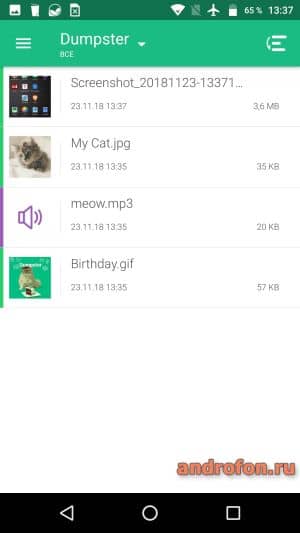
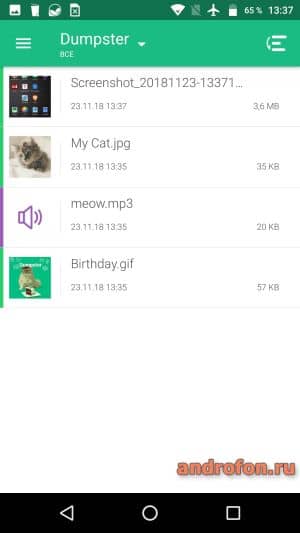
Основные преимущества Dumpster
- Простое восстановление удаленных файлов.
- Очистка содержимого «временной папки» в одно касание.
- Загрузка удаленных файлов в облако.
Основные недостатки
- Нельзя восстановить файлы, удаленные до установки Dumpster.
- Наличие рекламы.
- Некоторые функции доступны только по платной подписке.
- Высокая стоимость подписки и покупки программы.
Итоговая оценка
Программа Dumpster служит временным буфером, для хранения удаленных файлов. Восстановить данные удаленные ранее не возможно. Поэтому приложение сойдет как дополнительная страховка, при случайном удалении информации.
DiskDigger photo recovery


Бесплатная версия программы восстанавливает только фото и видео. Причем, если у вас не root прав, программа ищет только миниатюры изображений из кэша. Платная версия приложения, помимо озвученных файлов, восстанавливает так же музыку, архивы и т.д. Разработчики заявляют о 38 форматах файлов. Для полноценной работы требуются root права.
Дополнительно, восстановленные файлы разрешается отправить в облачный диск.
Программа DiskDigger может восстановить фото, файлы и данные, которые были удалены еще до установки этого приложения на телефон. Требуются root права.
- Восстанавливает: бесплатная версия – фото и видео; платная – дополнительно музыку, таблицы, книги, архивы и другие файлы.
- Минимальная версия Android для установки: 4.0
- Необходимость в рут правах: да.
- Цена программы/реклама: базовая версия бесплатно, но с ограничениями; полная версия 2.5 USD. Рекламы нет.
- Объем использованной ОЗУ: 68 МБ, максимально памяти использовано – 106 МБ.
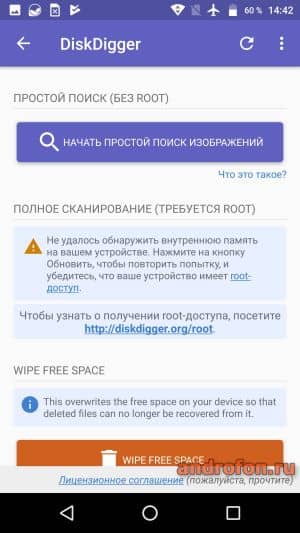
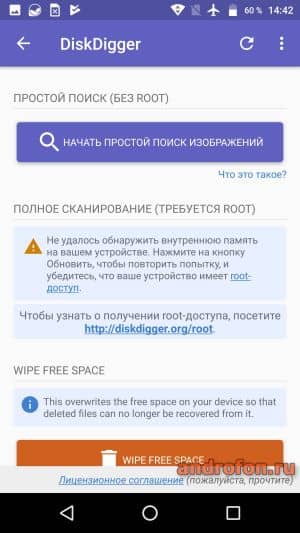
Основные преимущества
- Низкое объем использованной ОЗУ.
- Восстановление давно удаленных файлов.
- Нет рекламы.
Основные недостатки
- Для полноценной работы требуются root права.
- Расширенный поиск доступен только в платной версии приложения.
Итоговая оценка DiskDigger Photo Recovery
Утилита проста в использовании, не содержит рекламу и потребляет минимум ресурсов мобильного устройства. Позволяет восстановить ранее удаленные файлы. При этом для полноценной работы обязательны Root права. А для восстановления других файлов, требуется покупка полной версии приложения.
Recycle Master
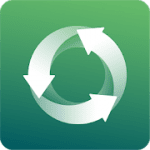
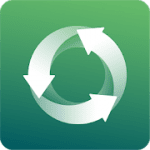
Recycle Master, как и Dumpster, представляет собой корзину для удаленных файлов. После установки приложения, удаленные пользователем файлы, копируются в отдельную папку. А при необходимости, данные восстанавливаются в два касания.
Для удобной сортировки удаленных файлов, информация сгруппирована по категориям. А в настройках устанавливаются параметры автоматической очистки временных файлов: 7 дней, 30 дней, 90 дней, не удалять файлы.
- Восстанавливает: изображения, видео, аудио, документы, архивы и неустановленные приложения.
- Минимальная версия Android для установки: 4.4.
- Необходимость в рут правах: не требуется.
- Цена программы/реклама: базовая версия с рекламой; за отключение рекламы – 3 USD.
- Объем использованной ОЗУ: 49-95 МБ (295 МБ при работе с сервисами Google), максимально памяти использовано – 239 МБ.
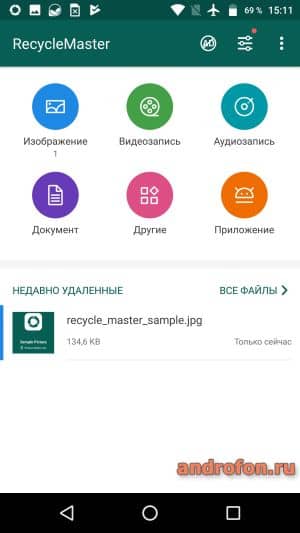
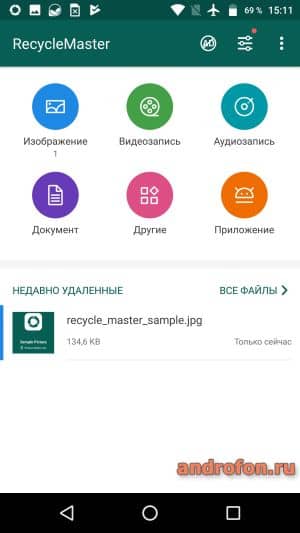
Основные преимущества Recycle Master
- Восстановление шести категорий файлов.
- Настройка автоматической очистки временной папки.
Основные недостатки
- Наличие рекламы.
- Нельзя восстановить файлы, удаленные до установки приложения Recycle Master.
Итоговая оценка
Как и Dumpster, программа Recycle Master восстанавливает файлы, что были удалены после установки приложения. Утилита недостаточно оптимизирована; стоимость отключения рекламы 3 USD.
Undeleter
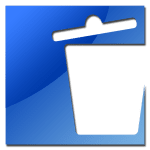
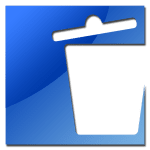
Программа восстанавливает удаленные ранее файлы, при условии наличия root прав. Без соответствующих разрешений, возможен поиск только изображений из кэша. Разработчики заявляют о поддержке 32 расширений. Найденные файлы разрешается отправить в облачное хранилище.
Базовая версия программы бесплатна и содержит рекламу, но позволяет находить только изображения, сообщения, историю звонков и переписку в мессенджерах. Полная версия программы, восстанавливает все типы файлов.
Программа Undeleter может восстановить приложения, фото, файлы и другие данные, которые были удаленны до установки приложения на андроид. Требуются root права.
- Восстанавливает: документы, изображения, музыку, видео, архивы и приложения.
- Минимальная версия Android для установки: 5.1.
- Необходимость в рут правах: да.
- Цена программы/реклама: бесплатная версия с ограничениями на восстановление файлов; полная версия – 5 USD. Присутствует реклама.
- Объем использованной ОЗУ: 194 МБ (290 МБ при работе с сервисами Google), максимально памяти использовано – 229 МБ.
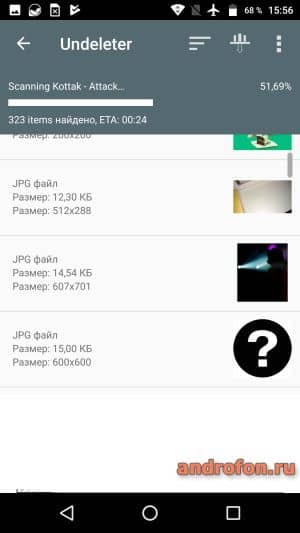
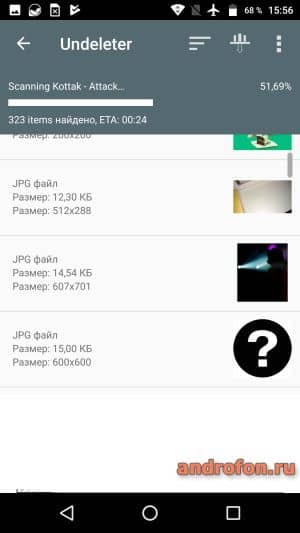
Основные преимущества Undeleter
- Восстановление ранее удаленных файлов.
- Отправка найденных данных в облачное хранилище.
Основные недостатки
- Наличие root обязательное.
- Возможности базовой версии ограничены.
- Присутствует реклама.
- Слабая оптимизация.
Итоговая оценка
Undeleter слабо оптимизированная программа. Так же для полноценной работы, требуются root права и покупка расширенной версии приложения. За то утилита позволит восстановить ранее удаленные файлы, что не умеют обычные программы-корзины.
Прочие приложения для восстановления удаленных файлов, фото, данных
В статью не вошла программа GT Recovery, так как приложение отказывалось запускаться. Утилита работает с правами суперпользователя, и позволяет восстановить ранее удаленные приложения.
Прочие приложения мы не стали описывать, по причине скудного функционала и агрессивной рекламы, что традиционно для программ китайской разработки.
Четыре представленные выше программы — наилучший способ для восстановления удаленных файлов с устройства на Android.
Другие способы восстановления
Если представленные в обзоре приложения не помогли, то рекомендуем рассмотреть настольные программы, например dr.fone – Recovery. Детальнее читайте в нашем отдельном материале.
Итоговая оценка рассмотренных программ
В статье собраны наиболее эффективные программы для восстановления удаленных файлов, данных, фото на андроид. При этом программы Dumpster и Recycle Master – обычная корзина. Приложения помогут восстановить файлы, которые были удалены после установки приложения, но не помогут вернуть файлы, что были удалены ранее.
Undeleter и DiskDigger могут восстановить информацию, которая была удалена до установки данных программ на телефон. При этом для полноценной работы требуются root права и полная версия приложения. Если ни тот, ни другой вариант вас не устраивает, тогда стоит опробовать программы предназначенные для ПК.
А какие программы для восстановления используете вы? Поделитесь своим мнением в комментариях.
Post Views: 42
Восстановление удаленных фотографий Magic Photo Recovery
Главная => Восстановление файлов и данных на ПК, флешке, жестком диске => Magic Photo Recovery 4.6 — быстрое восстановление удаленных фото на ПК
11.03.2020 4135
Magic Photo Recovery — одна из лучших программ для восстановления удаленных фотографий
 Приветствую Вас на сайте undelete-file.ru! Программа Magic Photo Recovery уверенно выполнит восстановление фотографий, о чем свидетельствует и название утилиты. Она имеет несколько языков, по умолчанию после установки будет английский, но буквально в два клика программа станет русской версией! Теперь восстановить фотографии можно — магически! 🙂
Приветствую Вас на сайте undelete-file.ru! Программа Magic Photo Recovery уверенно выполнит восстановление фотографий, о чем свидетельствует и название утилиты. Она имеет несколько языков, по умолчанию после установки будет английский, но буквально в два клика программа станет русской версией! Теперь восстановить фотографии можно — магически! 🙂
Несмотря на то, что требуется регистрация этой версии, я предлагаю скачать Magic Photo Recovery 3.1 и версия 4.6 с ключом и инструкцией по активации совершенно бесплатно.
Знакомы ли Вам такие вопросы:
- Ваш компьютер атаковал вирус и удалил фотографии, а вы не знаете как их восстановить?
- Вы по ошибке удалили мимо корзины (shift+delete) фотографию или картинку?
- Что делать когда удалена фотография?
- Как восстановить удаленные фотографии?
Со многими такое случалось, не правда ли? Ответ на эти и другие похожие вопросы прост, — воспользуйтесь, специально «заточенной» под удаленные или утерянные изображения, программой — Magic Photo Recovery! Благодаря ей, Вы сможете быстро и качественно восстановить удаленные фотографии с жесткого диска или флешки. Утилита уже имеет в своей базе некоторые модели фотоаппаратов, вполне возможно, в этом списке будет ваш экземпляр, тогда процедура восстановления вообще будет проста.
Установка Magic Photo Recovery
Для установки Magic Photo Recovery распаковываем скачанный архив в любое место на компьютере. Для запуска процесса установки — запускаем файл «Magic_Photo_Recovery.exe».
В этом окне естественно нажимаем «Next»  Теперь читаем, соглашаемся с лицензионным соглашением программы
Теперь читаем, соглашаемся с лицензионным соглашением программы

Указываем путь в какую папку на компьютере необходимо её установить
 В следующем окне выбираем специальные настройки установки, лично я выбрал только Add desctop shortcut (добавление ярлыка на рабочий стол), Вы конечно можете эти настройки изменить
В следующем окне выбираем специальные настройки установки, лично я выбрал только Add desctop shortcut (добавление ярлыка на рабочий стол), Вы конечно можете эти настройки изменить
 После установки появится соответствующее окно с предложением запустить программу после нажатия кнопки Finish
После установки появится соответствующее окно с предложением запустить программу после нажатия кнопки Finish
 На этом процесс установки окончен, можете запускать программу и произвести ее настройку.
На этом процесс установки окончен, можете запускать программу и произвести ее настройку.
Как видите процесс установки не сложный, но если у вас что-то не получится и возникнут вопросы, то объясните проблему в комментариях. Как активировать Magic Photo Recovery с помощью ключа и изменить язык программы с английского на русский смотрите в настройке утилиты.
Купить много просмотров на YouTube с удержанием и без можно на сайте https://doctorsmm.com/. При этом Вы можете самостоятельно определить необходимую скорость поступления ресурса на канал, а также количество материала, как к одному, так и к нескольким видеороликам сразу.
Настройка Magic Photo Recovery
Итак после установки Magic Photo Recovery запускаем программу нажав на появившийся ярлык
 Утилита запустится на английском языке, но не расстраивайтесь, сейчас мы её «научим» русскому языку! 🙂 Для того чтобы изменить интерфейс на русский Options — language и выбираем Русский, ниже на скриншоте показано что и куда нажать
Утилита запустится на английском языке, но не расстраивайтесь, сейчас мы её «научим» русскому языку! 🙂 Для того чтобы изменить интерфейс на русский Options — language и выбираем Русский, ниже на скриншоте показано что и куда нажать Вроде бы все хорошо, — программа Magic Photo Recovery 3.1 на русском языке, можно работать и поскорее же восстановить свои фотографии, но не тут то было, — версия у нас незарегистрированная, о чем и написано в верхней части окна программы, смотрим
Вроде бы все хорошо, — программа Magic Photo Recovery 3.1 на русском языке, можно работать и поскорее же восстановить свои фотографии, но не тут то было, — версия у нас незарегистрированная, о чем и написано в верхней части окна программы, смотрим
 Для того, чтобы активировать или зарегистрировать утилиту достаточно в скачанном архиве программы найти к Magic Photo Recovery ключ и открыть блокнотом текстовый файлик Serial.txt, в нем находится необходимая информация для активации, а именно: Name и Serial, теперь в программе нажимаем на кнопку «Регистрация». Заполняем полями ввода имени и ключа, что куда вводить я думаю понятно, а если не поняли вот скрин
Для того, чтобы активировать или зарегистрировать утилиту достаточно в скачанном архиве программы найти к Magic Photo Recovery ключ и открыть блокнотом текстовый файлик Serial.txt, в нем находится необходимая информация для активации, а именно: Name и Serial, теперь в программе нажимаем на кнопку «Регистрация». Заполняем полями ввода имени и ключа, что куда вводить я думаю понятно, а если не поняли вот скрин
 Готово? Тогда жмем ОК и радуемся окошку с успешной активацией программы!
Готово? Тогда жмем ОК и радуемся окошку с успешной активацией программы!
 Ну вот теперь можем спокойно восстановить удаленные фотографии даже напрямую с фотоаппарата без каких-либо ограничений, в самой программе уже имеются некоторые модели, но если в списке не окажется Вашей модели фотоаппарата, то достаточно вынуть из фотоаппарата карту памяти и используя кардридер подключить её к компьютеру.
Ну вот теперь можем спокойно восстановить удаленные фотографии даже напрямую с фотоаппарата без каких-либо ограничений, в самой программе уже имеются некоторые модели, но если в списке не окажется Вашей модели фотоаппарата, то достаточно вынуть из фотоаппарата карту памяти и используя кардридер подключить её к компьютеру.
Восстановление фотографий на компьютере
Рассмотрим порядок действий для восстановления удаленных фотографий на компьютере! После ввода ключа для Magic Photo Recovery в окне программы выбираем нужный диск для восстановления, для примера я сначала выбрал диск G и запустил как рекомендует программа в режиме — Нормальное сканирование, жмём далее, смотрим скрин
 Но на этом недавно созданном диске удаленных фотографий и изображений не оказалось, вот скрин
Но на этом недавно созданном диске удаленных фотографий и изображений не оказалось, вот скрин
 Неудачно выбрал диск, потому что я только сохранял файлы на диск G, а удалять пока ничего не приходилось, поэтому утилита ничего не нашла! Ну ничего, я изменил диск (взял для примера другой, на котором уж точно что-то удалялось) — это диск C, надо же доказать работоспособность программы…
Неудачно выбрал диск, потому что я только сохранял файлы на диск G, а удалять пока ничего не приходилось, поэтому утилита ничего не нашла! Ну ничего, я изменил диск (взял для примера другой, на котором уж точно что-то удалялось) — это диск C, надо же доказать работоспособность программы…
Теперь в ходе рекомендованного Нормального сканирования программа будет выводить в реальном времени иконки фотографий и изображений способных к восстановлению
 Выбираем необходимые фотографии или изображения и указываем способ сохранения из предложенного списка:
Выбираем необходимые фотографии или изображения и указываем способ сохранения из предложенного списка:
- Сохранение на жесткий диск.
- Запись на CD/DVD.
- Создать виртуальный образ ISO.
- Выгрузить по FTP.
В моем случае я выбрал первый вариант — сохранение на жесткий диск, жмём «Далее»,
 Здесь выбираем место куда сохранить восстановленные фотографии и жмем Сохранить, настоятельно рекомендую восстанавливать удаленные файлы на другой локальный диск, например, — сканировали диск «C» , а восстанавливать надо на диск «K».
Здесь выбираем место куда сохранить восстановленные фотографии и жмем Сохранить, настоятельно рекомендую восстанавливать удаленные файлы на другой локальный диск, например, — сканировали диск «C» , а восстанавливать надо на диск «K».
 В процессе сохранения восстановленных изображений будет подобное окошко
В процессе сохранения восстановленных изображений будет подобное окошко
 Ну и… барабанная дробь… Готово, выделенные изображения сохранились в указанную папку, причем с сохранением иерархии папок, т.е. из какой папки было удалено изображение, — в вновь созданную папку с этим же именем программа сохранит изображения.
Ну и… барабанная дробь… Готово, выделенные изображения сохранились в указанную папку, причем с сохранением иерархии папок, т.е. из какой папки было удалено изображение, — в вновь созданную папку с этим же именем программа сохранит изображения.
А вот представлена новая версия программы по восстановлению удаленных фото — magic photo recovery 4.6 rus, она тоже с ключом активации!

Характеристики:
| Состояние программы | Бесплатная (ключ прилагается) |
| Поддерживаемые OS | Windows 7, 8, 10, Vista, XP |
| Разработчик | Photo recovery |
| Язык | Мультиязычная + Русский |
| Размер программы | 5.3 Мб + 6.1 Мб |
Magic Photo Recovery 3.1 + ключ скачать бесплатно
Magic Photo Recovery 4.6 Rus + ключ загрузить бесплатно
Источник: undelete-file.ruПоделитесь с друзьями, мы старались:
Очень часто фотография запечатлевает один из самых ярких и счастливых моментов в нашей жизни, который больше никогда не повторится!
Чудо фотографии, способно много лет спустя вновь вернуть нас в прекрасный миг, случившийся в нашей жизни когда-то, и мы переживём его снова!
Лично я всегда относился к фотографии как к чему-то обыденному и только один случай заставил меня изменить своё мнение. Несколько лет назад, один знакомый попросил меня восстановить случайно удалённые фотографии на компьютере его отца. Приехав на место я увидел пожилого человека, который убивался и долго объяснял мне, что не понимает как это произошло, но дорогих ему фотографий нигде на компьютере нет. Мужчина в возрасте, живёт один, в течении последних десяти лет постоянно снимал своих внуков на камеру и вот беда, все фото пропали. В течении часа мне удалось восстановить все исчезнувшие фотографии (случай оказался несложный) и научить дедушку хранить фотки в двух местах, на HDD и заодно на Яндекс.Диске. Перед своим уходом я обратил внимание на то, как пожилой мужчина рассматривал найденные снимки! У меня сложилось впечатление, что я нашёл ему не просто фотографии, а самый важный период в его жизни. Ушёл я тогда от этого человека с хорошим чувством выполненного долга и потом ещё часто вспоминал этот случай.Из записок компьютерного мастера
Программа для восстановления удаленных фотографий — ФотоДОКТОР!
Привет друзья! В сегодняшней статье я хочу познакомить вас с приложением, которое поможет вернуть снимки в случае утери. «ФотоДОКТОР» — это программа для восстановления удаленных фотографий, которая придет на выручку при возврате изображения с устройств файловой системы NTFS и FAT32. Скачать ее можно отсюда — http://foto-doctor.ru/download.phpВосстановить фотографии — это легко
Первое, что вы увидите на экране после запуска приложения — это окно с приветствием. Здесь вы сможете ознакомиться с какими накопителями «умеет общаться» программа. В список входят USB-флешки, жесткие диски, телефоны, фотокамеры, планшеты и другие современные устройства.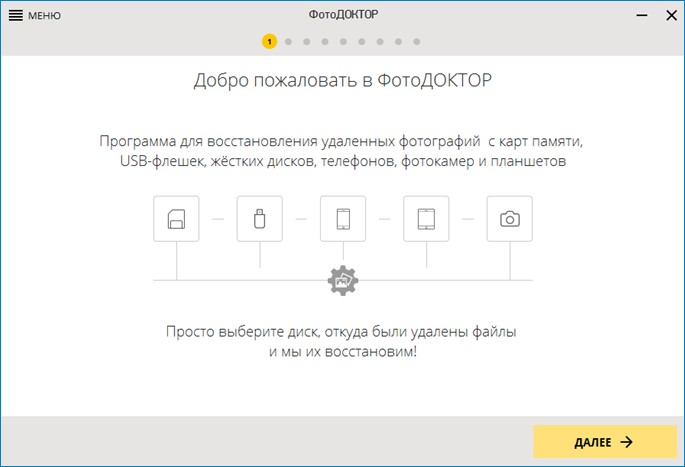

Настройка сканирования
Особое внимание в программе следует уделить выбору режима работы, потому что именно от него зависит время и точность проверки. В «ФотоДОКТОРе» их два.
Первый — быстрое сканирование. При использовании его поиск будет осуществлен методом обхода каталогов и не займет много времени. Но у этого вида сканирования есть существенный минус: из-за поверхностной проверки в итоговом отчете могут быть представлены не все файлы, а лишь те, вероятность восстановления которых более высока.
Второй режим, доступный в программе — это полный анализ. Как легко догадаться, такая проверка займет куда больше времени, чем быстрое сканирование. Но награда за терпение стоит того: по итогам на экране будет представлен список фото, которые 100% можно восстановить.

Просмотр отчета
Все готово? Запустите сканирование. Когда проверка будет окончена, на экране появится отчет. В нем будут представлены все изображения, которые «ФотоДОКТОРу» удалось отыскать. При желании настройте оформление отчета. Результаты могут быть представлены в виде крупных значков, таблицы или списка, также файлы можно отсортировать по дате, имени, формату или наличию/отсутствию превью.
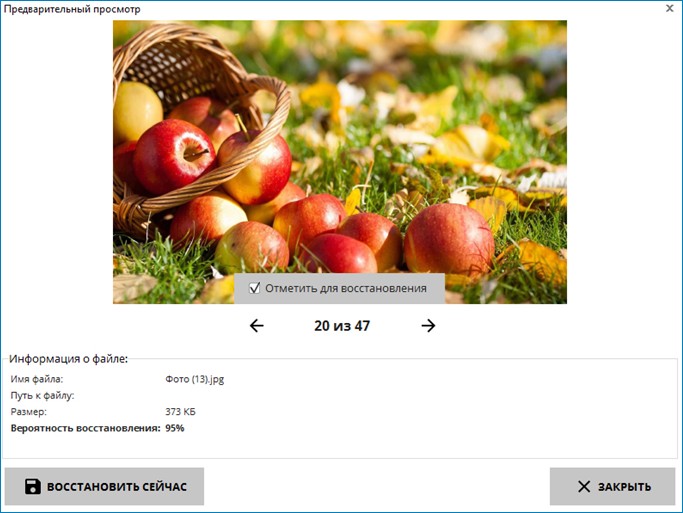
Восстановление фотографий
«ФотоДОКТОР» позволяет восстанавливать как все файлы, так и производить возврат лишь некоторых из них. Если вы хотите вернуть только определенные снимки, то отметьте их и уберите галочки с фото, которые вам не требуются. Когда список будет готов, нажмите «Восстановить» и определите способ сохранения. Изображения можно поместить в любую папку на компьютере, записать на диск или загрузить в интернет. Какой из вариант лучше — решать только вам.
Настало время подвести итоги. «ФотоДОКТОР» — это программа для восстановления удаленных фотографий, которая подойдет для работы абсолютно любому человеку, столкнувшемуся с пропажей ценных снимков. С приложением легко найти общий язык из-за простого пошагового меню, которое проведет вас буквально «за ручку» от начала и до самого конца работы. А самое главное — вы сможете не только вернуть фотографии, но и сохранить их в безопасном месте.
Ссылка на скачивание программы: http://foto-doctor.ru/download.php
Метки к статье: Восстановление данных Программы

Множество заветных моментов хранятся на наших фотографиях, и многие люди сохраняют свои фотографии на ПК или других жестких дисках. Однако что делать, если вы случайно удалили некоторые из них из-за вирусной инфекции, аппаратного сбоя или человеческой ошибки? Не беспокойся Мы выбрали несколько лучших приложений для восстановления удаленных фотографий здесь. Просто выберите тот, который удовлетворяет ваши потребности, чтобы вернуть все эти фотографии, сделанные в особых случаях, и вернуть вас на грани катастрофы.
Три лучших приложения для восстановления удаленных фотографий
ApowerRecoverPiriform Recuva
Мастер восстановления данных EaseUS
ApowerRecover — надежное программное обеспечение для восстановления удаленных фотографий на ПК
ApowerRecover — лучшее приложение для восстановления удаленных фотографий из Windows. ПК. Это позволяет восстанавливать различные типы файлов, включая фотографии, видео, аудио, документы, архивы, электронные письма и многое другое. Он очень прост в использовании и эффективен по сравнению с любыми другими бесплатными или платными приложениями.
По сравнению с другими удаленными приложениями для восстановления фотографий ApowerRecover был хорошо принят благодаря простоте управления. Вы можете быстро восстановить удаленные изображения с вашего компьютера, даже если вы используете его впервые.
- Загрузите и установите программное обеспечение на свой компьютер.
Скачать
- Запустите его и выберите, что восстанавливать.
- Выберите «Фотографии» и нажмите «Далее». Приложение позволяет восстанавливать фотографии в разных форматах, включая, помимо прочего, JPG, PNG, BMP, GIF, PSD, CR2 и TIFF.

- Выберите место, где вы хотите сканировать файлы, нажмите «Далее», и затем этот инструмент начнет сканирование. После завершения сканирования вы увидите удаленные фотографии.
- Выберите нужные фотографии и нажмите «Восстановить». Всего за несколько кликов вы можете восстановить удаленные фотографии с вашего компьютера.

Доступны три режима восстановления фотографий с ПК с Windows с помощью этого приложения для восстановления удаленных фотографий. Вы можете найти точное место на вашем компьютере, из которого можно восстановить ваши фотографии.Если вы не можете вспомнить его точное местоположение, вы можете отсканировать весь компьютер, чтобы получить заветные фотографии. Если вам не удалось получить нужные данные в предыдущих режимах, вы можете перейти к «Глубокому сканированию», чтобы обнаружить нужные файлы.
Piriform Recuva — хорошее приложение для восстановления удаленных фотографий
Recuva — это еще один хороший вариант для восстановления удаленных данных с ПК с Windows, корзины, карты цифровой камеры и даже MP3-плеера. Он может восстановить широкий спектр файлов, таких как фотографии, музыка, видео, электронные письма, документы и любые другие типы файлов.Вы можете сканировать все диски или просто настроить поиск в определенном месте для восстановления. Recuva предоставляет бесплатную пробную версию, но если вы ищете более продвинутую программу восстановления файлов или поддержку виртуальных жестких дисков, вам придется заплатить 19,95 долларов США за профессиональную версию.

Плюсы:
- Предоставляет несколько алгоритмов для повышения вероятности восстановления потерянных фотографий
- Поддерживает различные операционные системы Windows
- Поддерживает десятки языков
Недостатки:
- Иногда добавляет другие программы для вашего компьютера
- На странице Piriform есть какая-то запутанная страница загрузки.
Мастер восстановления данных EaseUS — популярное программное обеспечение для восстановления удаленных фотографий.
Мастер восстановления данных EaseUS — это очень популярное приложение, которое может помочь вам восстановить потерянные фотографии из вашего. ПК.Особенно, когда вам нужно восстановить документ Word, это приложение может оказать вам большую услугу. Независимо от того, как вы потеряли изображения, например, в результате случайного удаления, вирусной атаки, потери раздела или форматирования, вы сможете восстановить их. С помощью нескольких щелчков мыши вы можете закончить срочное восстановление с помощью этого приложения, чтобы восстановить удаленные фотографии.

Плюсы:
- Восстановление различных файлов с широкого спектра устройств
- Простые шаги для завершения восстановления
- Чистый интерфейс
Минусы:
- Требуются довольно высокие премии для Профессиональная версия по сравнению с конкурентами
- Потребуется много времени, чтобы провести глубокое сканирование
Мы считаем, что вышеуказанные инструменты являются лучшими приложениями для восстановления удаленных фотографий, и мы надеемся, что они помогут вам восстановить удаленные фотографии.Конечно, мы приглашаем вас оставить комментарии ниже, если вы найдете другие превосходные приложения для восстановления фотографий.
Рейтинг: 4.3 / 5 (на основе 45 оценок) Спасибо за ваш рейтинг!
,Резюме
Вы можете восстановить удаленные фотографии, загрузив бесплатное программное обеспечение EaseUS для восстановления фотографий на ПК, Android и iPhone. Если вы удалили изображения с ПК с Windows, жесткого диска ноутбука, съемных дисков, камеры, дрона, внутренней памяти Android / iPhone или внешней карты micro SD, ознакомьтесь с руководством по восстановлению удаленных фотографий.Он охватывает все платформы для восстановления удаленных фотографий.
СОДЕРЖАНИЕ СТРАНИЦЫ:- Восстановить удаленную Windows или Mac Photo 000
- Восстановить потерянную Android Photo
- Восстановить потерянную iOS Photo
удаленных фото / фото / восстановление изображений
С помощью цифровых фотоаппаратов и мобильных телефонов люди привыкают к съемкам свадеб, медового месяца, отпуска, семей, домашних животных и многих значимых событий.Цифровые фотографии, которые впоследствии можно распечатать, подключив их к принтеру через компьютер, позволят вам сохранить особые моменты сейчас и навсегда.
Так или иначе, современный мир уже вступил в безбумажную эпоху, все меньше людей в настоящее время стремятся сохранить бумажную форму картинок в наши дни. Компьютерные фотографии и фотографии на телефонах и камерах более предпочтительны, считая их портативными, передаваемыми и доступными. Хотя преимущества владения фотографиями заслуживают внимания, и их цвет не исчезнет, они, скорее всего, пострадают от потери данных.
Скорее всего, частое удаление, будь то нарочно или случайно, приведет к неприятным ситуациям потери данных. Например, на компьютере с Windows вы использовали горячие клавиши shift + delete для вычеркивания файлов, поэтому они обошли корзину и пошли навсегда. Или вы регулярно очищали корзину, и это стирает все последние бесполезные файлы.
Между тем, другим распространенным способом хранения файлов изображений является карта памяти. Большинство брендов и типов камер, летающих дронов и все еще являются частью телефонов на базе Android, таких как Samsung, поставляются с внешним хранилищем SD-карты 64 ~ 512 ГБ / micro SD.Все жесткие диски, флеш-накопители USB и карты памяти имеют одну общую проблему: ограниченный срок службы и, следовательно, ненадлежащее обращение с ними. В противном случае они могут столкнуться с проблемами, включая то, что карта памяти не отформатирована, диск X: недоступен из-за ошибки устройства ввода-вывода, нераспознанной файловой системы RAW и т. Д. Это признаки того, что вы не можете открыть диск как обычно , Как следствие, вы теряете доступ к фотографиям.
Точно так же телефоны Android и устройства Apple iOS не избежат упомянутых способов размещения заветных картинок на краю опасного рифа.Кроме того, вы должны заняться изучением наиболее эффективного способа восстановления удаленных фотографий со всех популярных платформ, чтобы не трогать воспоминания, не подлежащие копированию.
Как восстановить удаленные фотографии на разных устройствах
Вы можете вернуть удаленные фотографии, загрузив бесплатное программное обеспечение EaseUS для восстановления фотографий для ПК, Android и iPhone. Если вы удалили изображения с ПК с Windows, жесткого диска ноутбука, съемных дисков, камер, дронов, внутреннего хранилища Android / iPhone или внешних карт micro SD, у вас не будет времени испытывать боль, потому что каждая платформа имеет свое специальное восстановление данных решения.
1. Мастер восстановления данных EaseUS для Windows и Mac
<Требования>
Загрузите и установите бесплатное программное обеспечение для восстановления фотографий EaseUS на свой компьютер Windows или Mac. Вам понадобится USB-кабель или кард-ридер для подключения внешнего носителя, на котором сохранены потерянные изображения.
Мастер восстановления данных EaseUSработает на рынке уже более десяти лет. Он демистифицировал сложную технологию восстановления данных за три простых клика для пользователей.Помимо простоты использования, это бесплатное программное обеспечение для восстановления данных так же универсально, как и следующие дисплеи. Более того, он позволяет выполнить предварительный просмотр перед восстановлением, что показывает вам уверенность в восстановлении как можно большего количества файлов.
- Удаляет все популярные форматы файлов изображений: JEG, JPEG, PNG, GIF, PSD, BMP …
- Поддерживает форматы файлов RAW цифровых камер, такие как CR2, CRW, RAW, TIFF, EIF, NEF, PEF, X3F …
- Восстанавливает удаленные изображения с их исходным именем файла, структурой файла, датой создания и путем к файлу.
- совместим со всеми SD-картами, USB-накопителями и жесткими дисками таких брендов, как SanDisk, Kingston, Samsung, Seagate.
- Работает во всех видах сценариев потери данных: случайно удаленные изображения, недоступные / поврежденные / пустые устройства, сбои системы и вирусные атаки.
Для восстановления окончательно удаленных фотографий в Windows 10 выполните следующие действия:
Шаг 1. Выберите местоположение и начните сканирование.
Запустите мастер восстановления данных EaseUS, наведите курсор на раздел или устройство хранения, где вы удалили фотографии, затем нажмите «Сканировать».

Шаг 2. Выберите фотографии, которые вы хотите восстановить.
Дождитесь завершения сканирования, затем выберите удаленные фотографии, которые вы хотите восстановить. Чтобы быстрее найти нужные фотографии, нажмите «Фильтр»> «Изображения».

Шаг 3. Восстановите удаленные фотографии.
Нажмите «Восстановить» и выберите место на другом жестком диске, чтобы сохранить фотографии.

Для восстановления окончательно удаленных фотографий на Mac выполните следующие действия:
Шаг 1. Выберите место, где были потеряны ваши ценные фотографии, и нажмите кнопку Сканировать .

Шаг 2. EaseUS Data Recovery Wizard для Mac немедленно запустит быстрое сканирование, а также глубокое сканирование выбранного тома диска. Между тем результаты сканирования будут представлены на левой панели.

Шаг 3. По пути и типу вы можете быстро отфильтровать фотографии, которые вы потеряли ранее. Выберите целевые файлы и нажмите кнопку Восстановить сейчас , чтобы вернуть их сразу.

2. EaseUS MobiSaver для Android (версия для ПК)
<Требования>
Загрузите и установите программное обеспечение EaseUS для восстановления данных для Android на свой компьютер Windows. Вам необходимо получить root права на телефон или планшет на Android, а затем подключить его к компьютеру для полного восстановления.
Шаг 1. Подключите свой телефон Android к компьютеру. Скоро оно появится. Нажмите «Далее», чтобы продолжить.
Шаг 2. Теперь программа будет быстро сканировать устройство, чтобы найти все существующие и потерянные данные. Вы можете легко найти фотографии, видео, текстовые сообщения и другие типы файлов, которые вы хотите, выбрав правильные типы файлов.
Шаг 3. Выберите нужные изображения в результате сканирования. Вы можете просмотреть выбор с полным просмотром. После этого нажмите «Восстановить», выберите место для сохранения восстановленных файлов и нажмите «ОК».

3. EaseUS MobiSaver для Android (версия для приложения)
<Требования>
Доступно для скачивания в Google Play. Нажмите кнопку загрузки или откройте приложение Google Play, найдите EaseUS MobiSaver и установите приложение на свой телефон. Вы должны также рутировать свое устройство.
Шаг 1. Запустите приложение на телефоне и начните сканирование потерянных фотографий и видео, нажав кнопку «НАЧАТЬ СКАНИРОВАНИЕ».
Шаг 2. Удаленные фотографии и видео теперь появляются на экране.
Шаг 3. Нажмите на настройки. Вы можете установить предпочтения, чтобы программное обеспечение могло сканировать и отображать файлы определенного размера, формата и т. Д.
Шаг 4. После сканирования выберите отображаемые файлы и нажмите «Восстановить». Нажмите на значок глаза. Все восстановленные фото и видео хранятся там.

4. EaseUS MobiSaver для iOS
<Требования>
Загрузите и установите программное обеспечение для восстановления данных iOS на компьютер Windows или Mac.Чтобы восстановить удаленные фотографии из резервной копии iCloud / iTunes, вам нужно использовать Apple ID и пароль.
Шаг 1: Запустите EaseUS MobiSaver. Существует три варианта восстановления, которые позволяют напрямую восстанавливать фотографии из внутреннего хранилища iOS или резервного копирования iCloud / iTunes. Если у вас есть резервные копии, вы можете выбрать восстановление из резервной копии.
Шаг 2. Введите свой Apple ID и пароль и позвольте программному обеспечению сканировать.
Шаг 3. После сканирования все восстановимые файлы доступны для вас.В категории «Фото / видео» вы можете быстро отфильтровать мультимедийные файлы, просмотреть качество и, наконец, нажать «Восстановить».

Вы потеряли Google Фото? Найти решения для Google Photo Recovery
После долгой прокрутки этой страницы, я полагаю, что большинство из вас нашли соответствующие решения для восстановления файлов изображений на обычном устройстве хранения. Здесь я обратился к «обычному» хранилищу, что означает, что все происходит с видимым диском, не включая приложение или облачное хранилище.
Представленные четыре программы для восстановления фотографий связаны с жесткими дисками, флешками, перьевыми дисками или картами памяти. Например, после того, как вы удалили фотографии в Google Фото, как вы можете восстановить удаленные фотографии там?
Google имеет ответы на своей странице поддержки: https://support.google.com/photos/answer/6128858?hl=ru&ref_topic=6128848
Если вы хотите вернуть удаленный элемент, проверьте корзину, чтобы узнать, сможете ли вы вернуть его обратно. Если ваша фотография или видео уже были скопированы и вы удалили их, они будут храниться в вашей корзине в течение 60 дней.
Шаг 1. На вашем компьютере перейдите в корзину.
Шаг 2. Наведите курсор на фотографию или видео, которое хотите восстановить, и нажмите «Готово».
Шаг 3. В правом верхнем углу нажмите Восстановить Восстановление. Это фото или видео будет восстановлено в вашей библиотеке Google Фото и добавлено обратно во все альбомы, в которых оно было.
Не видите фото или видео? Если удаленная фотография или видео отсутствуют в корзине, вы не сможете восстановить их. Вы не сможете восстановить фотографию, если:
- Вы переместили его в корзину более 60 дней назад.
- Вы переместили его в мусорное ведро, а затем опустошили свой мусор.
- Вы навсегда удалили его из корзины.
- Вы окончательно удалили его из приложения Галерея вашего устройства, не создавая резервную копию.
Чтобы легко находить и восстанавливать фотографии, включите резервное копирование и синхронизируйте .
человек тоже спрашивают
Есть несколько горячих тем о восстановлении фотографий. Давайте посмотрим и решим их один за другим.
1. Как восстановить навсегда удаленные фотографии в Windows 10?
Для восстановления навсегда удаленных фотографий в Windows 10 выполните следующие действия:
Шаг 1. Запустите мастер восстановления данных EaseUS. Выберите местоположение и начните сканирование.
Шаг 2. Дождитесь завершения сканирования, затем выберите удаленные фотографии, которые вы хотите восстановить.
Шаг 3. Нажмите Восстановить и выберите место на другом жестком диске, чтобы сохранить фотографии.
2. Могу ли я восстановить определенные файлы после сканирования диска?
Да. Вы можете восстановить определенные файлы после успешного сканирования диска. В списке найденных файлов, которые появляются после сканирования, выберите свои конкретные типы файлов или имена и нажмите «Восстановить», чтобы сохранить файлы.
3. Как восстановить навсегда удаленные фотографии с SD-карты?
Шаг 1. Подключите SD-карту и начните сканирование.
Шаг 2. Выберите фотографии, которые вы хотите восстановить.
Шаг 3. Восстановление фотографий. обратитесь к полному руководству …
4. Какие форматы файлов может восстановить мастер восстановления данных EaseUS?
Программное обеспечение может восстановить более 250 типов файлов. Вы также можете добавить новый тип файла, если вы не видите нужный формат в поддерживаемых форматах файлов.Проверьте поддерживаемые форматы файлов:
Документы: DOC / DOCX, XLS / XLSX, PPT / PPTX, PDF, CWK, HTML / HTM, INDD, EPS и т. Д.
Графика: JPG / JPEG, TIFF / TIF, PNG, BMP, GIF, PSD, CRW, CR2, NEF, ORF, SR2, MRW, DCR, WMF, RAW, SWF, SVG, RAF, DNG и т. Д.
Видео: AVI, MOV, MP4, M4V, 3GP, 3G2, WMV, MKV, ASF, FLV, SWF, MPG, RM / RMVB, MPEG и т. Д.
Аудио: AIF / AIFF, M4A, MP3, WAV, WMA, APE, MID / MIDI, RealAudio, VQF, FLV, MKV, MPG, M4V, RM / RMVB, OGG, AAC, WMV, APE и т. Д.
Электронная почта: PST, DBX, EMLX и т. Д. (Из Outlook, Outlook Express и т. Д.
Другие файлы: , такие как архивы (ZIP, RAR, SIT, ISO и т. Д.), Exe, html, SITX и т. Д.
,Позиция: Как Tos — Восстановление данных — Photo удаленного восстановления программного обеспечения бесплатно скачать
Содержание :
Фото восстановление данных
Страшно потерять важные фотографии, которые не были зарезервированы, но, к счастью, восстановление данных фото может вернуть потерянные фотографии. Фотографии имеют особую ценность для их владельцев, поскольку они могут записывать семейный отдых, идеальную постановку селфи, рост детей, рабочие материалы и т. Д.Цифровая камера и смартфоны произвели революцию в нашей способности делать фотографии и видео, что делает чрезвычайно легким для всех пользователей делать фотографии. Распространено хранение сотен фотографий на компьютерах, телефонах или других устройствах, но только часть пользователей имеет привычку регулярно выполнять резервное копирование данных. Таким образом, проблема потери фото часто происходит.
Как и другие типы файлов, фотографии, хранящиеся на носителе, могут быть потеряны по разным причинам, таким как случайное удаление, форматирование, повреждение файловой системы, вирусная атака, повреждение устройства, сбой системы и т. Д.Кроме того, проблема потери фотографий может возникать на всех устройствах хранения, например, на жестком диске, цифровой камере, карте памяти, USB-накопителе, виртуальном диске, внешнем жестком диске и т. Д. К счастью, в большинстве случаев удаленные фотографии можно восстановить с помощью правильного программного обеспечения.
Почему доступно восстановление удаленных фотографий? Как работает программа удаления фотографий? Удаленные фотографии можно восстановить, что должно быть благодаря тому, как система сохраняет и удаляет данные. Когда фотография удаляется с SD-карты или другого устройства, вместо фактических данных удаляется только ссылка на фотографию.Вы можете понять это следующим образом: вы удаляете элемент из содержимого книги, но фактическая соответствующая глава все еще сохраняется. Программа восстановления фотографий не рассчитывает на ссылку и может прочитать все содержимое книги, а затем найти нужную главу для вас. Существует слишком много программ восстановления фотографий, которые могут помочь вам восстановить удаленные и потерянные цифровые фотографии, но нет 100-процентной гарантии, что все задачи восстановления фотографий будут работать. В следующем разделе рассказывается о программном обеспечении для восстановления фотографий, которое помогает выбрать правильное приложение для восстановления для решения вашей проблемы.
Photo удалено восстановление программного обеспечения бесплатно скачать
Когда дело доходит до программного обеспечения для восстановления фотографий, вы можете чувствовать себя в море, потому что на рынке слишком много подобных программ восстановления. Здесь мы рекомендуем принять во внимание пять основных аспектов при выборе программного обеспечения для восстановления фотографий: функциональность, эффективность, безопасность, совместимость и техническая поддержка. Программное обеспечение восстановления должно быть эффективным и функциональным при решении проблемы потери данных; процесс восстановления должен быть доступен только для чтения, что не приводит к операции записи в исходные данные; он должен быть совместим с различными типами файловых систем и версиями Windows; Техническая поддержка должна быть профессиональной и быстрой.Мы протестировали несколько приложений для восстановления фотографий и вот две рекомендуемые программы.
Eassos Photo Recovery — идеальный выбор для начинающих пользователей, не имеющих опыта работы с компьютером и задач восстановления данных. Он разработан с чистым и удобным интерфейсом, который ведет процесс восстановления. Eassos Photo Recovery доступна только для чтения при восстановлении удаленных или потерянных фотографий / изображений / изображений; процесс сканирования является быстрым и эффективным, и он может игнорировать файловую систему для определения лежащих в основе данных.Ограничением этого инструмента является то, что он способен восстанавливать только фотографии, поэтому вам необходимо использовать другое программное обеспечение, если вы также хотите восстановить видео, музыку, документы, приложения и т. Д.
DiskGenius — отличное решение для различных проблем потери данных. Это программное обеспечение делает фантастическую работу по восстановлению потерянных или удаленных фотографий, видео, документов, музыки, электронной почты и других данных, и это также достаточно просто как для опытных, так и для начинающих пользователей. Он поддерживает восстановление данных, потерянных по любой причине, такой как удаление, форматирование, повреждение, потеря раздела, сбой системы и многое другое.Восстановление разделов RAW и восстановление потерянных разделов эффективно. DiskGenius умно работает с любыми устройствами хранения, например с локальным жестким диском, внешним жестким диском, цифровой камерой, картой памяти, USB-накопителями, виртуальными дисками и т. Д. Помимо обычных функций восстановления данных, DiskGenius также предоставляет расширенные функции для опытных пользователей, таких как hex редактор и копирование секторов. Кроме того, он имеет хорошую совместимость с файловой системой и поддерживает восстановление потерянных данных с дисков NTFS, exFAT, FAT32, EXT2, EXT3 и EXT4
.Как восстановить мои удаленные фотографии с фото удаленного восстановления программного обеспечения?
Во многих случаях восстановление данных не может достичь 100% успеха из-за того, что некоторые потерянные файлы перезаписываются.Поскольку техника восстановления данных не может вернуть любые перезаписанные удаленные данные, мы должны защитить потерянные фотографии от перезаписи, прежде чем мы получим их обратно успешно. Первое, на что следует обратить внимание, это немедленно прекратить использование устройства, когда вы поймете, что вам нужно восстановить потерянные фотографии с него. Например, когда вы узнаете, что вам нужно восстановить фотографии с SD-карты, помещенной в цифровую камеру, вам следует прекратить снимать любые фотографии или видео, иначе потерянные данные будут перезаписаны. Затем подключите устройство хранения к компьютеру и сразу начните восстановление.Следующая часть покажет вам, как восстановить мои удаленные фотографии с помощью программного обеспечения для восстановления удаленных фотографий.
Шаг 1 В DiskGenius щелкните правой кнопкой мыши раздел, в котором хранятся потерянные фотографии, и выберите Восстановить утерянные файлы .
Запустите DiskGenius со своего компьютера Windows, и вы сможете просмотреть все диски и разделы на компьютере. Тогда вы можете легко найти диск, с которого вам нужно восстановить удаленные или потерянные фотографии.
Шаг 2 Выберите режим восстановления и нажмите кнопку Пуск , чтобы программное обеспечение могло искать восстанавливаемые фотографии.
DiskGenius предоставляет два варианта восстановления: Восстановление удаленных файлов и Полное восстановление, и вы можете выбрать оба варианта, чтобы он мог найти как можно больше файлов. Поиск известных типов файлов — это опция глубокого сканирования, которое сканирует данные без учета файловой системы и распознает данные файла напрямую; эта опция очень полезна, если файловая система повреждена или потерянные файлы частично перезаписаны.
Вы можете нажать кнопку «Выбрать типы файлов», чтобы выбрать типы файлов, которые вы хотите восстановить, как показано ниже.Во всплывающем окне вы можете выбрать типы файлов в разделе «Фотофайлы» и «Графические файлы» для восстановления фотографий и изображений. Если вы также хотите восстановить удаленные или потерянные видео, вы можете расширить Видео файлы и выбрать нужные типы.
Шаг 3 Предварительный просмотр файлов.
DiskGenius сканирует выбранный диск следующим образом. В нем перечислены потерянные файлы и обновляется результат сканирования по мере продолжения процесса сканирования. Теперь вы можете просмотреть перечисленные файлы и проверить, верны ли они.
Дважды щелкните файл, и вы можете открыть его в окне предварительного просмотра. На следующем снимке экрана показано, что DiskGenius выполняет предварительный просмотр.JPG файл. Это программное обеспечение обеспечивает эффективную функцию предварительного просмотра файлов, которая поддерживает предварительный просмотр фотографий, музыки, видео, файлов MS Office, PDF-файла, текстового файла и т. Д. Посредством предварительного просмотра файлов вы можете легко и точно выяснить, что вам нужно, и проверить, есть ли файлы. поврежден до фактического восстановления.
Шаг 4 Восстановите фотографии, которые вам нужны.
Когда процесс сканирования приостанавливается или останавливается, вы можете копировать и сохранять файлы для восстановления фотографий. Выберите файлы и папки, которые вы хотите восстановить, и щелкните их правой кнопкой мыши, чтобы выбрать Копировать в .После этого вы можете установить место для сохранения восстановленных фотографий.
Так много о процессе восстановления, и вы можете выполнять восстановление фотографий в любое время. Несмотря на то, что восстановление удаленных фотографий простое, нет гарантии, что восстановление может быть успешно выполнено все время, поскольку перезаписанные данные не могут быть восстановлены никаким способом. Следовательно, мы должны обратить внимание на способы предотвращения потери данных, например, регулярно делать резервные копии фотографий и хранить несколько резервных копий на разных дисках; Используйте качественные устройства хранения и покупайте их у известных производителей.
Когда вам нужно фото удаленного восстановления программного обеспечения?
Вот некоторые распространенные ситуации, в которых вам может помочь программа для восстановления фотографий:
Удалить фотографии из корзины или пустой корзины: Вы удаляете фотографии с компьютера, и удаленные файлы будут удалены в корзину. Эти удаленные файлы могут быть восстановлены напрямую без какого-либо инструмента восстановления, если вы можете найти эти фотографии в Корзине. Однако, если вы удалите файлы из корзины или очистите их, вы не сможете восстановить их таким способом.В этом случае программа восстановления фотографий придет на помощь.
Удаление фотографий с помощью клавиш Shift + Delete. Файлы, удаленные с помощью клавиш Shift + Delete, не будут помещены в корзину и будут удалены напрямую. Так как удаление обходит Корзину, восстановить ее из Корзины невозможно, и вам необходимо выполнить восстановление фотографий, чтобы вернуть удаленные фотографии.
Фотографии удаляются с внешнего устройства хранения: если вы случайно удалите фотографии с внешних устройств, таких как SD-карта, USB-накопитель, удаленные фотографии не попадут в корзину.Поэтому, если вы хотите вернуть удаленные фотографии, вам нужно программное обеспечение для восстановления данных.
Фотографии удаляются с камеры или смартфона. Объем памяти на цифровой камере или смартфоне ограничен, и вы можете нажать опцию Удалить, чтобы удалить файлы, чтобы освободить дисковое пространство. Во время операции удаления возможно удаление важных фотографий по ошибке. В этой ситуации для восстановления изображений требуется программное обеспечение для восстановления удаленных фотографий.
Фотографии теряются во время вырезания и вставки: иногда вырезание и вставка не работают должным образом, и процесс может завершиться ошибкой из-за системных ошибок, проблем с питанием, ошибки приложения и т. Д.В результате происходит потеря данных, и вам необходимо восстановить файлы с помощью программного обеспечения для восстановления, если потерянные данные не имеют резервной копии.
Заключение
Прочитав этот учебник о программном обеспечении для восстановления удаленных фотографий, вы сможете получить удаленные фотографии со всех типов устройств с помощью простых и эффективных действий. Восстановление удаленных фотографий или восстановление потерянных фотографий является полезной техникой, и ее должны приобрести все мы. Помимо обучения с использованием программного обеспечения для восстановления фотографий, мы также должны придавать большое значение резервному копированию фотографий, которое очень помогает в предотвращении потери данных.Если у вас есть другие решения или вам нужна помощь, пожалуйста, не стесняйтесь обращаться к нам. Мы хотели бы услышать ваше мнение о наших продуктах и услугах.
,Потеряли драгоценные изображения вашего недавнего отпуска и не смогли их восстановить?
Затем удаленные фотографии Восстановление — это идеальный инструмент для возврата этих фотографий !!!
Deleted Photos Recovery Software широко признана во всем мире экспертами отрасли и страстными клиентами. Эта утилита, проверенная и рекомендованная большинством экспертов по условно-бесплатным программам, восстанавливает фотографии, удаленные / утерянные во всех возможных сценариях, благодаря удобному интерфейсу, не требующему каких-либо технических знаний.
С помощью этого приложения восстановления пользователь может восстановить удаленные снимки с камеры Olympus, которые были удалены в результате различных причин, таких как прерывание процесса передачи, стороннее приложение, случайное удаление и т. Д. Olympus является одним из самых Профессиональные фотографы предпочитают камеры, чтобы делать снимки отличного качества и сохранять их в устройстве. Вы даже можете восстановить удаленные фотографии с USB-накопителя Edge DiskGo на Mac и Windows, поддерживая все их последние версии.
Читайте дальше, чтобы узнать отзывы экспертов отрасли и клиентов об эффективности этого ретривера изображений
Восстановление удаленных фотографий имеет определенные особенности, которые отличают его от нескольких других утилит восстановления изображений. Тем не менее, также важно знать возможные сценарии, при которых фотографии могут быть удалены / потеряны.
Возможные сценарии потери изображения :
Картины могли потеряться несколькими способами; Тем не менее, мы разделили их на следующие типы:
- Форматирование устройства хранения : Преднамеренное или непреднамеренное форматирование жесткого диска или любого другого дополнительного устройства хранения приводит к потере изображений с этого устройства.Иногда нам нужно отформатировать устройство хранения по причинам, таким как повреждение файловой системы, вирусное заражение или сбой операционной системы и т. Д.
- Повреждение носителя : носитель поврежден в основном из-за неправильного обращения с устройством хранения или цифровой камерой. Извлечение карты памяти из цифровой камеры или устройства чтения карт памяти во время передачи или загрузки изображений может привести к повреждению карты памяти.На карте памяти или внешнем диске, поврежденном из-за неправильного использования, может отображаться сообщение «Ошибка формата», что в конечном итоге приводит к потере фотографии с этого устройства хранения. Аналогичным образом, съемка с помощью цифровой камеры, когда она разряжена, или непрерывное нажатие на изображения может также повредить карту памяти цифровой камеры.
- Virus Infection : Вирусная атака является еще одной причиной потери фотографий с любого устройства хранения. Все устройство хранения повреждено из-за вирусной атаки, в результате чего фотографии, хранящиеся на нем, недоступны.Чтобы избавиться от вирусной инфекции, иногда мы используем программу антивирусного сканирования. Однако, если повреждение является серьезным и не может быть исправлено антивирусной проверкой, он может удалить изображения с устройства хранения, чтобы сделать систему безопасной. В результате изображения теряются с устройства хранения без ведома пользователя.
- Случайное удаление : Самой очевидной причиной потери цифрового изображения является случайное удаление. Изображения могут быть случайно удалены с любого носителя информации, такого как жесткий диск компьютера, карта памяти цифровой камеры, внешнее запоминающее устройство, например, перьевой диск, внешний USB-накопитель и т. Д.Фотографии также могут быть потеряны с цифровой камеры, если случайно нажать «Удалить все», или «Форматировать» , предварительно просматривая их в камере. Этот инструмент способен восстанавливать удаленные изображения с CF-карт разных брендов, таких как Kingston, Transcend, SanDisk и так далее.
- Восстановление удаленных фотографий из Canon PowerShot: Потеря фотографий с камеры Canon PowerShot в результате случайного или удаления фотографий из-за недостатка знаний об использовании цифровой камеры приводит к потере фотографий.Чтобы выйти из этой ситуации и нужно было восстановить удаленные фотографии обратно с камеры Canon PowerShot, воспользуйтесь этой ссылкой: http://www.deletedphotosrecovery.com/from-canon-powershot.html.
Утилита восстановления изображений обладает некоторыми ключевыми функциями для простого и эффективного восстановления удаленных изображений из-за любого из приведенных выше сценариев потери данных.
Ключевые особенности инструмента восстановления удаленных фотографий
Это программное обеспечение имеет две разные версии для восстановления фотографий в Windows и Mac OS X.
- Восстановление удаленных фотографий (Windows) : Эта версия инструмента восстановления поддерживает восстановление изображений из Windows 7, Windows 10, Windows 8, Windows Vista, Windows XP, Windows Server 2003 и Windows Server 2008 и многих других.
- Восстановление удаленных фотографий (Mac) : эта утилита восстанавливает удаленные / потерянные фотографии из iMac, MacBook Air, MacBook Pro, Mac Mini и т. Д.операционной системы Mac OS X, 10,5 x и выше (которая включает в себя Sierra, El Capitan, Yosemite, Mavericks, Leopard, Snow Leopard и Lion).
- Средство поиска изображений может извлекать удаленные фотографии с карты памяти мобильного устройства BlackBerry Curve, включая многие другие устройства хранения. Узнать больше.
- Это приложение также поддерживает восстановление фотографий, которые были удалены с карты Micro SD Android Phone. Перейдите по этой ссылке, чтобы узнать весь процесс.
- Поддерживаемое запоминающее устройство : карта SD, карта Micro SD, карта Mini SD, карта XD, мультимедийная карта (MMC), карта памяти USB, жесткий диск (SATA / ATA / PATA / SCSI / IDE и т. Д.), Перьевой диск , Дисковод гибких дисков, Memory Stick PRO, Memory Stick DUO, Memory Stick PRO DUO, компактная флэш-карта, цифровой сотовый телефон, цифровая камера, видеокамера, FireWire Drive, Apple iPod (например, Mini, Classic, Shuffle, Nano) и многие другие
- Поддерживаемые бренды цифровых камер : Программное обеспечение поддерживает восстановление фотографий на всех наиболее популярных марках цифровых камер.Некоторые из этих брендов наряду с их недавними моделями, такие как Canon (Canon PowerShot SX260 HS, Canon 115 HS, Canon 400D и т. Д.), Nikon (Nikon D5000, Nikon 7600, Nikon Coolpix 3700 и т. Д.), Kodak (Sony Alpha DSLR-A100 , Sony COOLPIX P7000 и т. Д.), Sony (Genius G Shot D610, Genius G Shot D5175 и т. Д.) И многие другие, такие как Fujifilm, Pentax, Panasonic, Samsung, HassleBlad, Casio и т. Д. Вы также можете использовать это программное обеспечение для извлечения удаленных фотографий из HTC Sensation.
- Поддерживаемые форматы файлов изображений : Инструмент восстановления изображений поддерживает стандартные форматы файлов фотографий (JPG, JPEG, BMP, PNG, GIF, TIF, TIFF и т. Д.), а также восстановление файлов изображений RAW, удаленных / потерянных с различных профессиональных цифровых камер (3FR (HasselBlad), AIF, ARW, SR2 (Sony), CR2, CRW (Canon), DCR, K25 (Kodak), MRW, NEF, ORF (Olympus), PEF (Pentax), RAF (FujiFilm), X3F (Sigma), DNG и многие другие). Этот инструмент идеально подходит для извлечения удаленных изображений с цифровой камеры, такой как Kodak Easy Share M530. Посетите http://www.deletedphotosrecovery.com/restore-images-deleted-accidentally- while-previewing-on-kodak-easyshare-m530-digital-camera.HTML, чтобы узнать больше об этом.
Что нужно сделать после удаления / потери фотографий?
- Настоятельно рекомендуется не записывать новые данные на запоминающее устройство после потери изображения, поскольку; это может привести к безвозвратной потере удаленных / потерянных изображений, если они будут перезаписаны новыми данными
- Рекомендуется восстановить потерянные снимки как можно скорее после их удаления / потери. Это связано с тем, что если изображения хранятся на жестком диске, который часто используется операционной системой, такой как папки «C», «Рабочий стол» или «Мои документы», Windows может перезаписать удаленные / потерянные изображения, что приведет к их постоянной потере.
- Имейте в виду, что не следует устанавливать программное обеспечение для восстановления в том же месте, где находятся ваши фотографии, до удаления или потери. Вы можете установить инструмент для восстановления фотографий на любой диск или раздел, который не содержит потерянных изображений. Эта прикладная программа также восстанавливает удаленные изображения с мобильных телефонов Samsung Galaxy и сохраняет их в нужном месте, как доступно пользователю.
XD очень популярна среди профессиональных фотографов и доступна в различных диапазонах.Но так как ошибки, как правило, случаются в любой момент времени, вы не можете сохранить изображения от потери с карты XD. С помощью этого программного обеспечения вы также можете выполнить восстановление изображения карты XD после непреднамеренного форматирования, случайного удаления, вирусной атаки, скачков напряжения и т. Д.
Подробные шаги для выполнения удаленных фотографий Восстановление:
Step-1 : чтобы сначала извлечь удаленные фотографии, вам нужно скачать и установить демо-версию программного обеспечения для поиска картинок.После успешного запуска утилиты вы получите экран приветствия с тремя различными опциями, такими как «Восстановить файлы» , «Восстановить фотографии» и «Восстановить тома / диски» . Выберите «Восстановить фотографии» среди них
Рис. 1: Главный экран
Шаг-2 : После этого выберите «Восстановить удаленные фотографии» в следующем окне
Рис. 2. Выбор параметров восстановления
Шаг-3 : Затем выберите соответствующий логический диск, с которого нужно извлечь изображения, и нажмите «Далее»
Рис. 3: Выбрать диск
Шаг-4 : Как только вы нажмете «Далее» , начнется процесс восстановления образа.После завершения процесса вы можете просмотреть найденные фотографии вместе с их деталями.
полезных советов на будущее:
- Лучший способ избежать потери изображения в будущем — регулярно делать резервные копии. Изображения могут быть легко извлечены из файлов резервных копий, если они будут удалены / потеряны по любой причине в будущем
- Не извлекайте карту памяти внезапно из устройства чтения карт, пока передача изображений не завершена или изображения загружаются с карты памяти на жесткий диск компьютера
- Используйте ИБП, чтобы избежать повреждения устройства хранения из-за внезапного сбоя питания
Последние обновления:
Как восстановить удаленные фотографии Windows 8 ?: Windows 8 — это последняя версия операционной системы, используемая большинством пользователей компьютеров.Благодаря высокоразвитым функциям и непревзойденному графическому пользовательскому интерфейсу, он был принят во всем мире. К сожалению, нет возможности защитить данные от удаления фотографий или любых других файлов. Следовательно, если вы случайно удалили фотографии с компьютера с Windows 8, вы можете восстановить их с помощью наиболее рекомендуемого простого и безопасного программного обеспечения для восстановления фотографий. Для получения более подробной информации, посетите эту страницу: http://www.deletedphotosrecovery.com/windows-8.html
,

Ваш комментарий будет первым